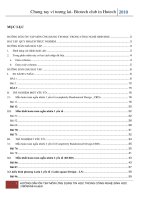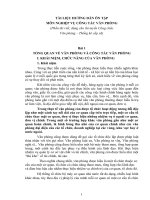HƯỚNG dẫn ôn tập môn ỨNG DỤNG TIN học TRONG CÔNG NGHỆ SINH học (1)
Bạn đang xem bản rút gọn của tài liệu. Xem và tải ngay bản đầy đủ của tài liệu tại đây (3.12 MB, 71 trang )
Chung tay vì tƣơng lai- Biotech club in Hutech
2010
1
HƯỚNG DẪN ÔN TẬP MÔN ỨNG DỤNG TIN HỌC TRONG CÔNG NGHỆ SINH HỌC
| 08DSH56-Hutech
MỤC LỤC
HƢỚNG DẪN ÔN TẬP MÔN ỨNG DỤNG TIN HỌC TRONG CÔNG NGHỆ SINH HỌC 3
BÀI TẬP QUY HOẠCH THỰC NGHIỆM 3
HƢỠNG DẪN GIẢI BÀI TẬP 3
1. Định dạng cột (định danh cột): 3
2. Trong phần mềm này có hai cách nhập dữ liệu 4
a. Data columns 4
b. Data code columns. 5
HƢỚNG DẪN GIẢI BÀI TẬP 6
I. SO SÁNH 2 MẪU 6
BÀI 1. 6
Bài 2. 12
BÀI 3: 15
II. THÍ NGHIỆM MỘT YẾU TỐ 16
2.1. Mẫu hoàn toàn ngẫu nhiên 1 yếu tố (completely Randomized Design _CRD). 16
Bài 11. 16
Bài 12: 20
2.2. Mẫu khối hoàn toàn ngẫu nhiên 1 yếu tố 22
Bài 51: 22
Bài 52 26
Bài 69 28
Bài 70: 31
Bài 71: 32
III. THÍ NGHIỆM 2 YẾU TỐ 34
3.1 Mẫu hoàn toàn ngẫu nhiên 2 yếu tố (Completely Randomized Design-CRD) 35
Bài 76: 35
Bài 78: 41
3.2 Mẫu khối hoàn toàn ngẫu nhiên 2 yếu tố (RCBD). 43
Bài 86: 43
Bài 87 57
3.3. kiểu bình phƣơng Latin 2 yếu tố ( Latin square Design – LS) 59
Bài 96 59
Chung tay vì tƣơng lai- Biotech club in Hutech
2010
2
HƯỚNG DẪN ÔN TẬP MÔN ỨNG DỤNG TIN HỌC TRONG CÔNG NGHỆ SINH HỌC
| 08DSH56-Hutech
BÀI 97. 60
IV. PHÂN TÍCH TƢƠNG QUAN HỒI QUY 64
Bài 98. Dạng hồi quy đơn giản chỉ có tƣơng quan của X và Y. 64
Tài liệu tham khảo 71
Chung tay vì tƣơng lai- Biotech club in Hutech
2010
3
HƯỚNG DẪN ÔN TẬP MÔN ỨNG DỤNG TIN HỌC TRONG CÔNG NGHỆ SINH HỌC
| 08DSH56-Hutech
HƢỚNG DẪN ÔN TẬP MÔN ỨNG DỤNG TIN HỌC TRONG CÔNG NGHỆ SINH
HỌC
BÀI TẬP QUY HOẠCH THỰC NGHIỆM
HƢỠNG DẪN GIẢI BÀI TẬP
Trong nhiều thời gian học tập chúng ta có gắng học tập để hoàn thành môn học một cách tốt
nhất có thể. Để giúp các bạn ôn tập tốt hơn câu lạc bộ Biotech “Biotech club” xin giới thiệu
với các bạn một tập tài liệu ôn tập khá đầy đủ về thực hành tin học ứng dụng trong công
nghệ sinh học. Với bộ tài liệu này sẽ giúp các bạn ôn tập tốt hơn.
Để vào nội dung chính chúng tôi xin giới thiệu sơ qua về phần mền Statgraphics plus. Một
phần mềm khá thông dụng trong thống kê sinh học.
Để các bạn làm tốt các bài tập có hai điều các bạn cần nhớ là: Định dạng cột(định nghĩa cột)
và Cách nhập dữ liệu. Với các bƣớc phân tích thì các bạn có thể biết nhƣng cái quan trọng hơn
nhƣng nhiều ngƣời thƣờng quên quan tâm là cách nhập dữ liệu
1. Định dạng cột (định danh cột):
Sau khi khởi động Statgraphics plus. Ta ấn chuột trái vào col_1, sau đó ấn phím phải chuột
đƣợc nhƣ bảng sau:
Hình 1: Định dạng cột (định nghĩa cột)
Chung tay vì tƣơng lai- Biotech club in Hutech
2010
4
HƯỠNG DẪN GIẢI BÀI TẬP
| 08DSH56-Hutech
Chọn MODIFY COLUMN…(nhƣ hình 1)
Hình 2: Định nghĩa dạng cột.
Sau khi định dạng cột xong ta nhập dữ liệu nhƣ excel.
2. Trong phần mềm này có hai cách nhập dữ liệu
a. Data columns (đây là cách nhấp dữ liệu tƣơng tự nhƣ trong excel)
Xem hình sau: (dữ liệu bài tập 1)
Chung tay vì tƣơng lai- Biotech club in Hutech
2010
5
HƯỠNG DẪN GIẢI BÀI TẬP
| 08DSH56-Hutech
Hình 3 : Bảng dữ liệu mẫu (dữ liệu bài tập 1)
b. Data code columns.
ĐỊNH DẠNG CỘT vẫn nhƣ trên.(dữ liệu bài tập 1)
Theo hình sau:
Hình 4: Chọn kiểu dữ liệu nhập vào
chọn kiểu character (kiểu chuỗi).
Với giống xoài (A, B) nên định dạng cột phải chọn character (CHECK THEO MŨI
TÊN CHỈ) nhƣ hình 4. Thay vì mặc định là kiểu Numeric (số).
Độ Brix định dạng tƣơng tự nhƣng chọn kiểu số: (CHECK THEO MŨI TÊN CHỈ)
Hình 5: Chọn kiểu dữ liệu nhập vào
chọn kiểu numeric (kiểu số).
Tiếp nhấn OK, và nhập dữ liệu vào.
Chung tay vì tƣơng lai- Biotech club in Hutech
2010
6
HƯỚNG DẪN GIẢI BÀI TẬP
| 08DSH56-Hutech
Xem hình 6.
Hình 6: Nhập theo kiểu Data code columns (dữ liệu bài 1)
Giống A lặp lại 10 lần; giống B lặp lại 7.
HƢỚNG DẪN GIẢI BÀI TẬP
I. SO SÁNH 2 MẪU
BÀI 1. Nhập dữ liệu nhƣ bảng sau vào phần mềm Statgraphics plus.
Hình 7: Bảng dữ liệu bài 1
Lƣu dữ liệu lần 1. Với tên theo yêu cầu của thầy giáo (có thể là tên ngƣời làm) vào thƣ mục
yêu cầu. Theo lệnh sau.
Chung tay vì tƣơng lai- Biotech club in Hutech
2010
7
HƯỚNG DẪN GIẢI BÀI TẬP
| 08DSH56-Hutech
Hình 8: Cách lưu dữ liệu và kết quả.
- Lƣu dữ liệu: File save save Data File (hoặc shift +f12)
- Lƣu kết quả : File save save StaFilio (hoặc shift +f11)
- Lƣu đồ thị: File save save StaGallery (hình ảnh).
Để so sánh xem độ Brix trong hai mẫu nƣớc quả. Hỏi đã đầy đủ chứng cứ cho thấy sự khác
biệt độ Brix giữa hai sản phẩm này chƣa?
Lệnh so sánh nhƣ sau:
Hình 9: Các bước so sánh trung bình 2 mẫu.
- Bƣớc 1: Vào compare two sample two-sample comparison.
Hiện cửa sổ Two sample comparison (bảng so sánh 2 đối tƣợng):
Lưu dữ liệu
Lưu dữ liệu
Lưu đồ thị
Chung tay vì tƣơng lai- Biotech club in Hutech
2010
8
HƯỚNG DẪN GIẢI BÀI TẬP
| 08DSH56-Hutech
Hình 10: Hộp thoại Two-Sample comparison.
- Bƣớc 2 : chọn 2 đối tƣợng cần so sánh. chọn mẫu A vào simple 1 (hoặc ngƣợc lại) mẫu B
vào simple 2. Bằng cách. Nháp chuột vào đối tƣợng A nhấp mũi tên phía dƣới chữ
sample 1; chọn đối tƣợng còn lại nhấp chuột vào mũ tên thứ 2 phía dƣới sample 2. Xem
hình 11.
Hình 11 : chọn đối tượng so sánh
Nhấn OK
Ta nhận đƣợc bảng kết quả nhƣ hình 12 : Analysis Summary.
Chung tay vì tƣơng lai- Biotech club in Hutech
2010
9
HƯỚNG DẪN GIẢI BÀI TẬP
| 08DSH56-Hutech
Hình 12 : Bảng Analysis Summary.
Bƣớc 3 :Ta chọn Tabulor options để mở bảng (ô màu vàng mũi tên đang chỉ ở hình 12)
Comparisons of means (bảng phân tích giá trị trung bình) và bảng Comparisons of
Standard Deviations (bảng phân tích phƣơng sai). Bằng cách check vào ô vuông nhỏ phía
trƣớc. Nhƣ hình sau. Nhấp OK
Hình 13 : Bảng công cụ phân tích.
Đối với những bài so sánh 2 đối tƣợng kiểu này hoặc nhiều hơn. Chúng ta chỉ quan tâm đến
bảng Comparison of Standard Deviations (bảng phân tích phƣơng sai) và bảng Comparisons
of means (bảng phân tích giá trị trung bình).
Ta đƣợc bảng phân tích nhƣ trên hình 14.
Chung tay vì tƣơng lai- Biotech club in Hutech
2010
10
HƯỚNG DẪN GIẢI BÀI TẬP
| 08DSH56-Hutech
Hình 14 : Các bảng phân tích.
Để mở rộng cửa sổ qua tâm ta double click vào của sổ đó.
Trong trình tự phân tích chúng ta cần quan tâm đến bảng Comparisons of Standard
Deviations.
Mở rộng bảng Comparisons of Standard Deviations (double click).
Để so sánh các phƣơng sai.
Chúng ta cần quan tâm đến P-value. Nếu P-value> mức ý nghĩa α ( mặc định α=0.05) chấp
nhận Ho (chấp nhận giải thiết sigma1 = sigma2). Ngƣợc lại. Nếu Nếu P-value< mức ý nghĩa α
bác bỏ H
0
. Tức sigma1 ≠ sigma2 (có thể lớn hơn hoặc nhỏ hơn).
Trong bài này chúng ta chỉ quan tâm đến việc bằng hay không bằng của sigma1 và sigma2.
Sau khi phân tích ta nhận đƣợc bảng Comparisons of Standard Deviations nhƣ 15.
Chung tay vì tƣơng lai- Biotech club in Hutech
2010
11
HƯỚNG DẪN GIẢI BÀI TẬP
| 08DSH56-Hutech
Hình 15 : Bảng Comparisons of Standard Deviations
P-value = 0.753785 (màu xanh) >α=0.05 (mặc định) chấp nhận giải thuyết sigma1 =
sigma2.
Trở lại màn hình phân tích(double click ngay vào bảng đó). Sau đó mở bảng Comparisons of
means.
Hình 16: Bảng Comparisons of means.
Theo đề bài chúng ta cần biết là trung bình hai mẫu có khác nhau không.
Bƣớc 4: Ta xét bảng phân tích thấy P-value =0,00152785 < α=0.05 bác bỏ giải thiết.
Tức mean1 ≠ mean2.
Trong phần này chúng ta cần lưu ý. Tại sao chúng ta chọn P-value =0,00152785 mà không
chọn các giá trị khác.
- Để giải thích cho điều này chúng ta cần xem xét 2 việc. Một là sigma1 và sigma2 bằng
nhau hay khác nhau. Nếu bằng (sigma1 = sigma2) trong đối thiết mean1 và mean2 ta chọn
P-value của dòng trên (dòng chứa « assuming equal variances » (tạm dịch phƣơng sai bằng
nhau). Ngƣợc lại (sigma1 ≠ sigma2) chọn P-value của dòng dƣới, dòng chứa “not assuming
equal variances »(tạm dịch 2 phƣơng sai khác nhau). Và cũng so sánh với mức ý nghĩa α nhƣ
trên.
Chung tay vì tƣơng lai- Biotech club in Hutech
2010
12
HƯỚNG DẪN GIẢI BÀI TẬP
| 08DSH56-Hutech
- Còn nếu bài so sánh thì cần quan tâm đến 2 đối thiết (2) và (3). Còn yêu cầu giống hay
khác nhƣ trong bài 1 này thì chúng ta chỉ quan tâm đến giải thiết và đối thiết (1). Tức chỉ xem
là giống nhau hay khác nhau. Không đề cập đến việc nhỏ hơn hay lớn hợn. Còn để biết nhƣ
thế nào ta làm tiếp bài 2 để hiểu hơn.
Sau khi phân tích ta cần biết lƣu dữ liệu để thầy(cô) có cơ sở đánh giá phân tích của chúng
ta.
Trƣớc hết là trình bày kết quả.
Copy kết quả cần trình bày paste vào Untibled comment (bên góc dƣới màng hình có dòng
chữ “Enter a description of your StatFolio here”(tạm dịch: nhập kết quả mô tả vào đây, nhớ
rằng trong ô này có chữ “StatFolio” ).
Trình bày kết quả nhƣ hình sau:
Hình 17: Bảng kết quả (trình bày kết quả như hình trên).
Từ các bảng phân tích chúng ta lấy ra những thông tin cần cho việc trả lời các câu hỏi của
đề bài yêu cầu phân tích.
Sau đó lƣu lại kết quả cùng một thƣ mục với nơi lƣu dữ liệu, theo các bƣớc sau:
- Lƣu kết quả : File save save StaFilio (hoặc shift +f11).
Bài 2. có nhập dữ liệu vào trong cùng bảng của bài 1(nếu theo yêu cầu của giáo viên).
Sau khi nhập dữ liệu ta có bảng sau:
Chung tay vì tƣơng lai- Biotech club in Hutech
2010
13
HƯỚNG DẪN GIẢI BÀI TẬP
| 08DSH56-Hutech
Hình 18: Bảng dữ liệu bài 2 (nhập theo kiểu Data columns).
1. Định cột nhƣ bảng, sau khi nhập dữ liệu vào: File save save Data File (hoặc shift
+f12).
2. Tiến hành phân tích nhƣ bài 1. Trong khi so sánh chúng ta sẽ chú ý đến việc lớn hơn
hay nhỏ hơn của 2 giá trị trung bình (mean1 > hoặc < mean2). Ta quan tâm đến giả thiết (2)
và (3) trong bảng ANOVA. Để chọn P-value nào ta cần phân tích bảng phƣơng sai.
Phân tích phƣơng sai:
Chung tay vì tƣơng lai- Biotech club in Hutech
2010
14
HƯỚNG DẪN GIẢI BÀI TẬP
| 08DSH56-Hutech
Hình 19: Bảng phân tích phương sai.
Với P-value =0,635314 > 0,05 sigma 1 = sigma 2.
Ta đi so sánh 2 giá trị trung bình. Chọn P-value nào nhỏ hơn ta lấy.
Chung tay vì tƣơng lai- Biotech club in Hutech
2010
15
HƯỚNG DẪN GIẢI BÀI TẬP
| 08DSH56-Hutech
Hình 20: Bảng so sánh 2 đối tượng.
Ta kết luận theo bảng sau:
Hình 21: Trình bày kết quả.
BÀI 3:
- Nhấp dữ liệu nhƣ hình 22(Có thể thay đổi không nhất thiết theo kiểu này):
Chung tay vì tƣơng lai- Biotech club in Hutech
2010
16
HƯỚNG DẪN GIẢI BÀI TẬP
| 08DSH56-Hutech
Hình 22. Bảng dữ liệu bài 3 (kiểu Data columns)
- Phân tích kết quả: nhƣ bài 2
- Kết quả trình bày nhƣ sau
Hình 23: Trình bày kết quả bài 3.
II. THÍ NGHIỆM MỘT YẾU TỐ
2.1. Mẫu hoàn toàn ngẫu nhiên 1 yếu tố (completely Randomized Design _CRD).(chỉ có 2
cột nghiệm thức kết quả)
Bài 11.
NHÂP DỮ LIỆU NHƢ MẪU SAU:
Hình 24: Dữ liệu bài 11.
- Các bƣớc phân tích: Copare Analysis of Varance One –Way ANOVA…
Chung tay vì tƣơng lai- Biotech club in Hutech
2010
17
HƯỚNG DẪN GIẢI BÀI TẬP
| 08DSH56-Hutech
Hình 25: Các bước phân tích.
- CHỌN CÁC ĐỐI TƢỢNG PHÂN TÍCH: Dependent Variable (biến phụ thuộc)(kết quả);
Factor là yếu tố thí nghiệm. Click chuột vào chọn DINH MUC SO CHE nhấn chọn nhƣ
trên hình bên dƣới. Click OK
Hình 26: Chọn đối tượng phân tích.
- Vào Tabulor options (ô nhỏ màu vàng) để mở bảng ANOVA.
Hình 27: Mở bảng ANOVA
Tabular Options
Chung tay vì tƣơng lai- Biotech club in Hutech
2010
18
HƯỚNG DẪN GIẢI BÀI TẬP
| 08DSH56-Hutech
- Check chọn nhƣ trên hình 28
Hình 28: Mở bảng ANOVA
OK
- Dựa vào bảng ANOVA để chúng ta đánh giá là có sự khác biệt không về định mức sơ chế
của các loại kích cỡ cá. Đƣợc bảng nhƣ sau:
Hình 29: Bảng ANOVA của bài 11.
Trong bảng phân tích này (ANOVA ta quan tâm đến giá trị P-value = 0,0099<0,05. Kết
luận các kích cỡ các khác nhau có định mức sơ chế không giống nhau.
Tiếp tục trả lời câu hỏi là ảnh hưởng như thế nào?
- Dùng bảng Multiple Range Tests
Vào Tabular Options để mở
Chung tay vì tƣơng lai- Biotech club in Hutech
2010
19
HƯỚNG DẪN GIẢI BÀI TẬP
| 08DSH56-Hutech
Hình 30: Mở bảng Multiple Range Tests OK.
Hình 31: Bảng Multiple Range Tests và các bảng phân tích khác.
Double click vào cửa sổ Multiple Range Tests để mở rộng ra.
Đọc kết quả dựa vào bảng này.(khác nhƣ thế nào, căn cứ vào bài toán mà ta kết luận)
Hình 32: Cửa sổ Multiple Range Tests mở rộng ra.
Chung tay vì tƣơng lai- Biotech club in Hutech
2010
20
HƯỚNG DẪN GIẢI BÀI TẬP
| 08DSH56-Hutech
Từ bảng xếp hạng trên cho ta thấy: Kích cỡ cá B và C có mức sơ chế nhƣ nhau( các chữ x
nằm trên một hàng); 2 loại này có Định mức sơ chế cao hơn Kích cỡ cá A. với mức ý nghĩa
95%. Để có định mức sơ chết tốt (càng nhỏ càng tốt) ta chọn kích cơ cá A là thích hợp nhất
ít hau phí trong quá trình chế biến.
- Trình bày kết quả nhƣ sau: copy ANOVA và bảng Multiple Range Tests paste vào ô cửa sổ
Untibled Comment.
Hình 33: Trình bày kết quả.
Chú ý: Với việc phận tích bài toán có bảng Multiple Range Tests chỉ sử dụng bảng này
cho những trƣờng hợp có sự khác biệt trong bảng ANOVA, còn không có sự khác biệt
với giá trị P-value nào đó hơn 0,05 thì ta kết luận luôn không cần dùng bảng Multiple
Range Tests, nhƣ thế là thừa.
Sau khi nhập dữ liệu xong ta lƣu lại một lần, sau khi phân tích kết quả xong ta lƣu thêm
một lần nữa, để trình bày trong cùng một bảng dữ liệu ta lƣu lần đầu với tên và kết quả
cùng một thƣ mục, cùng một tên. Các lần sau chỉ lƣu lại không cần đặt tên. (lƣu chèn lên).
Bài 12:
- Nhập dữ liệu nhƣ sau(tƣơng tự bài 11): có 2 cột, LẶP LẠI 5 LẦN TỔNG KẾT QUẢ
(HÀNG) LÀ 25.
Chung tay vì tƣơng lai- Biotech club in Hutech
2010
21
HƯỚNG DẪN GIẢI BÀI TẬP
| 08DSH56-Hutech
Hình 34: Dữ liệu bài 12(kiểu data code columns).
Nhập nhƣ bảng trên ta nhập dữ liệu theo hàng ngàng của bảng kết quả đề bài.
Hoặc ta nhập dữ liệu nhƣ bảng sau: theo dàng dọc của bảng kết quả đề bài.
Hình 35: Dữ liệu bài 12 (kiểu data code columns)
Chung tay vì tƣơng lai- Biotech club in Hutech
2010
22
HƯỚNG DẪN GIẢI BÀI TẬP
| 08DSH56-Hutech
Mỗi một thời gian nấu lập lại 5 lần,
Lƣu dữ liệu.
- Phân tích nhƣ bài 11, chúng ta cũng cần 2 bảng chính là bảng ANOVA và Bảng Multiple
Range Tests.
Từ bảng ANOVA
Hình 36: Bảng ANOVA của bài 11.
Cho ta thấy P-value = 0,1890>0,05 thời gian nấu không ảnh hƣởng đến hàm lƣợng
vitamin C trong thức ăn. (không cần mở bảng Multiple Range Tests là gì).
- Trình bày kết quả
Hình 37: Trình bày kết quả.
Lƣu kết quả.
2.2. Mẫu khối hoàn toàn ngẫu nhiên 1 yếu tố
Bài 51:
- Nhập dữ liệu nhƣ bảng: CÓ 3 CỘT: Yếu tố chính (loại đầu đo), yếu tố nhiễu (khối), kết
quả (độ cứng bánh). 16 hàng.(cho 16 ô dữ liệu)
Chung tay vì tƣơng lai- Biotech club in Hutech
2010
23
HƯỚNG DẪN GIẢI BÀI TẬP
| 08DSH56-Hutech
Hình 38: Dữ liệu bài 51(cách 1).
HOẶC BẰNG CÁCH
Hình 39: Dữ liệu bài 51. (cách 2)
NHƢNG VỚI CÁCH NÀO ĐI NỮA THÌ CHÚNG TA CẦN PHẢI CHÚ Ý ĐẾ DỮ LIỆU
CỦA MÌNH TRƢỚC KHI PHÂN TÍCH. Và lƣu ý trong dãy dữ liệu lúc nào cũng có yếu
tố lặp lại liên tục và 1 yếu tố luân phiên lặp lại cuối cùng mới tới kết quả.
LƢU DỮ LIỆU.
- Phân tích dữ liệu:
Bƣớc 1: Vào Compare Analysis of Variance Multifactor ANOVA OK
Hình 40: Các bước phân tích.
Chung tay vì tƣơng lai- Biotech club in Hutech
2010
24
HƯỚNG DẪN GIẢI BÀI TẬP
| 08DSH56-Hutech
Bƣớc 2: Từ hộp thoại ta chọn các yếu tố tƣơng tự bài 11, 12. Chỉ khác là nhiều yếu tố vào
một Factor (chính và nhiễu). Nhu hình sau:
Hình 41: Chọn đối tượng phân tích
Với ĐỘ CỨNG BÁNH là biến phụ thuộc (DEPENDENT VARIABLE) OK.
Bƣớc 3: vào Tabular Options(ô màu vàng nhỏ) mở bảng ANOVA ra (nhƣ các bài trên).
Xem hình 42.
Hình 42: Công cụ phân tích.
OK.
Ta đƣợc bảng phân tích phƣơng sai sau:
Tabular Options
Chung tay vì tƣơng lai- Biotech club in Hutech
2010
25
HƯỚNG DẪN GIẢI BÀI TẬP
| 08DSH56-Hutech
Hình 43: Bảng ANOVA của Độ Cứng Bánh bài 51.
Ta đƣợc kết quả rút ra từ bảng phân tích phƣơng sai này:
P-value của Loại đầu đo = 0,0004<0,05 có sự khác biệt giữa các đầu đo đến độ cứng của
bánh. ( chúng ta chỉ quan tâm đến yếu tố chính không quan tâm đến yếu tố nhiễu). Lƣu ý
để đọc giá trị P-value của một vài phần mềm Statgraphics plus ta cần nhớ là giá trị này làm
tròn đến 4 chữ số sau dấu thập phân. Và so với 3 kí tự “alu” của chữ P-value phía trên giá
trị số.
Trong phần này chúng ta còn có thể kết luận thêm. Vị trí của bánh cũng ảnh hƣởng đến độ
cứng của bánh với P-value =0,000<0,05.
Tiếp tới ta mở bảng Multiple Range Tests.(chỉ quan tâm đến yếu tố chính). Vào ô màu
vàng nhỏ check chọn nhƣ trên hình 44 OK
Hình 44: Mở Bảng Multiple Range Tests.
Để mặc định hiện ra yếu tố thí nghiệm chúng ta để ý trong bƣớc 1, chọn các yếu cho vào ô
Factor thì yếu tố thí nghiệm để phái trên yếu tố nhiễu. Nhƣ hình trong bƣớc 1.
Ta đƣợc bảng kết quả sau. Mở rộng của sổ Multiple Range Tests bằng cách double click
vào ô cửa sổ đó.